DIAGRAMA
 Descripción
Descripción
Este manual se basa del anterior BGP. Realizar peering eBGP usando Mikrotik. Te sugiero leerlo primero para entender este.
Consideraciones:
La diferencia entre este manual y el anterior (BGP. Realizar peering eBGP usando Mikrotik.) es que ahora el router de core usará el puerto SFP para conectarse al switch Arista. Todo lo demás permanece exactamente igual.
1
1 Entrar al modo de configuración
enable
conf t
Debes ver algo similar a esto. Es importante notar que el (config)# nos indica que podemos configurar el equipo. No podremos hacer ningún cambio a menos que estemos en este modo.
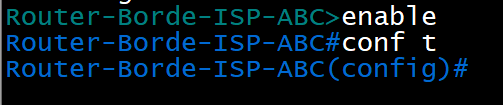
2 Habilitar el enrutamiento IPv6
!
ipv6 unicast-routing
!
3 Configurar direccionamiento en router de Borde
!
interface Ethernet1
description Enlace-CARRIER
no switchport
ipv6 enable
ipv6 address 2806:3f7:1002:aaaa::f0ca:bebe/64
!
interface Ethernet16
description Enlace-Sucursal-1
no switchport
ipv6 enable
ipv6 address 2806:3e6:ffff::1/48
4 Configurar rutas en router de Borde
!
ipv6 route 2806:3e6:a200:cccc::/64 2806:3e6:ffff::100
ipv6 route 2806:3e6::/32 null0
!
5 Configurar BGP
!
router bgp 270159
router-id 10.10.2.255
neighbor 2806:3f7:1002:aaaa::f0ca:f0ca remote-as 270200
!
address-family ipv6
neighbor 2806:3f7:1002:aaaa::f0ca:f0ca activate
network 2806:3e6::/32
!
6 Verificar la conexión
En esta salida lo que podemos apreciar es si nuestra sesión BGP se ha establecido y cuántas rutas nos está enviando nuestro carrier,
!
show ipv6 bgp neighbors
!
Última edición por HECTORCHIMAL; 06/06/2023 a las 12:33


 Gracias:
Gracias:  Me agrada:
Me agrada:  Me desagrada:
Me desagrada: 





 Citar
Citar